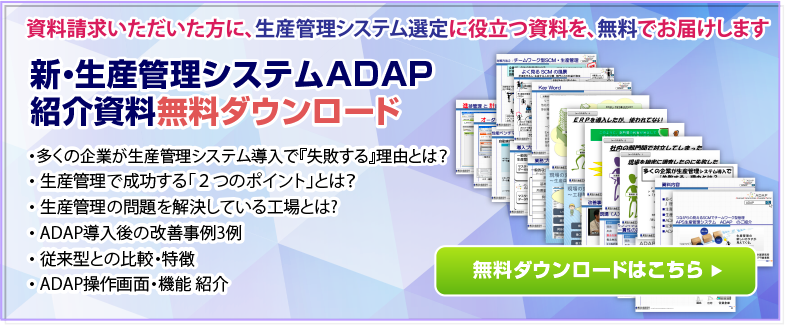受注管理
更新 ADAP機能一覧
・受注受付
・在庫(自動)引当
・在庫不足警告
・納期回答、納期調整
・進捗管理(準備状況)
・出荷管理
・受注受付
受注の受付は、「受発注と在庫」タブから行います。ADAPでは、「オーダ」として入力します。オーダの入力には以下の2つの方法があります。
①オーダ(カレンダー)②オーダ(一覧)
①オーダ(カレンダー)
直接カレンダーのスケジュール上で管理できるので、初心者でも直感的に操作できます。
また、その他受注状況や在庫などの情報も見ることが出来るので、入力ミスの削減や
各部門との情報共有ができます。
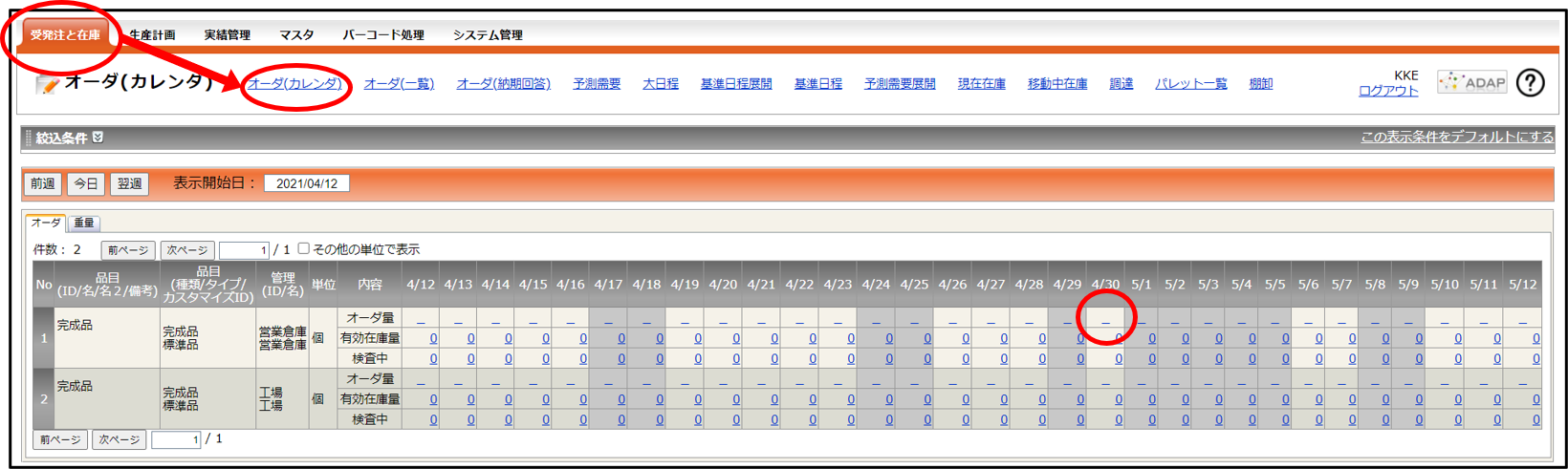
1.「オーダ(カレンダー)」からの入力は、実際の出荷要求(実需)の日付のオーダ量のセルを
クリックして入力します。
※例えば、2月25日に100個完成品を出荷するオーダの入力は、営業倉庫>完成品のオーダ量の
2/25のセル「_」をクリックします。
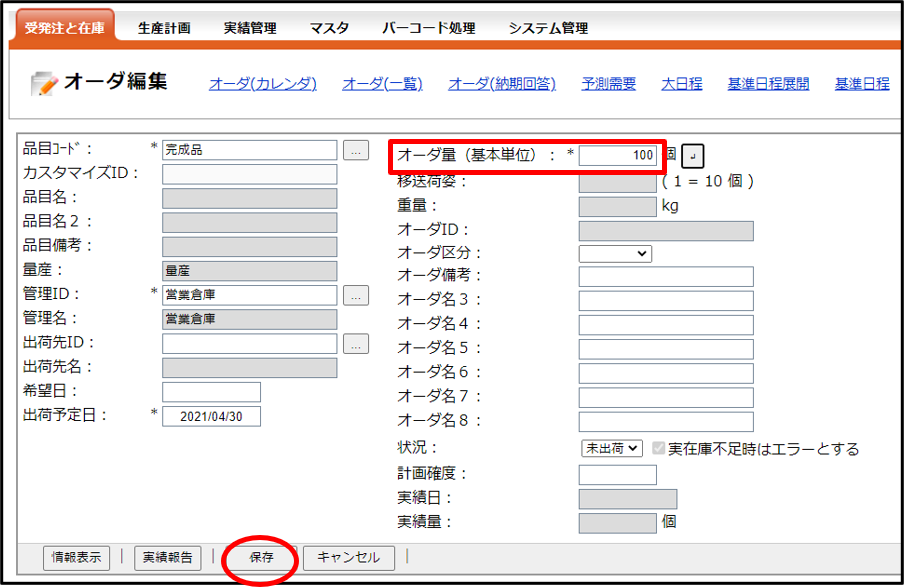
2.オーダ編集画面が開くので、「オーダ量」欄に100と入力します。
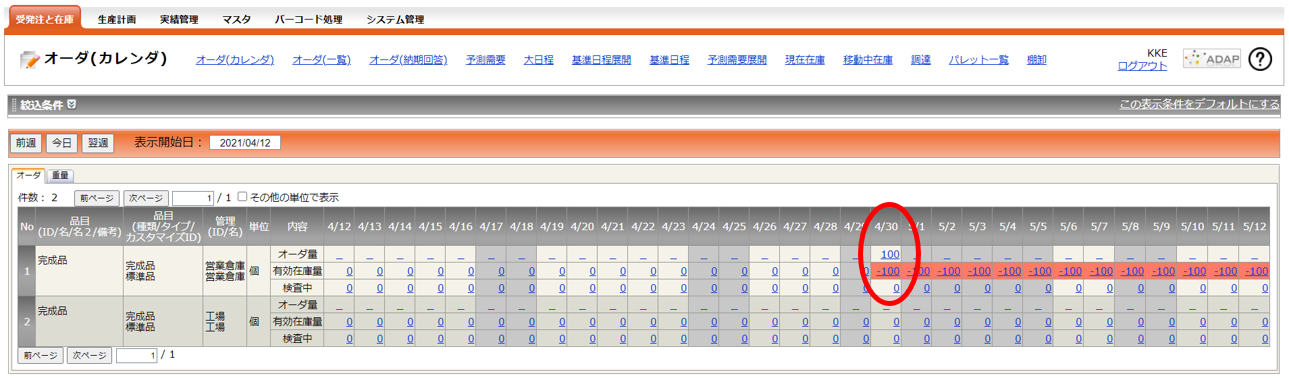
3.オーダ(カレンダー)画面にオーダ量が反映されます。
②オーダ(一覧)
各商品の担当者や品名などに詳しい担当者は、オーダごとに入力することもできます。
オーダごとに閲覧することが出来るので、必要な情報のみを確認する際にも
活用いただけます。

1.「オーダ(一覧)」からの入力は、実際の出荷要求(実需)の日付のオーダ量のセルをクリックして
入力します。
※たとえば、2月22日に50個完成品を出荷するオーダの入力は、「追加」ボタンを押します。
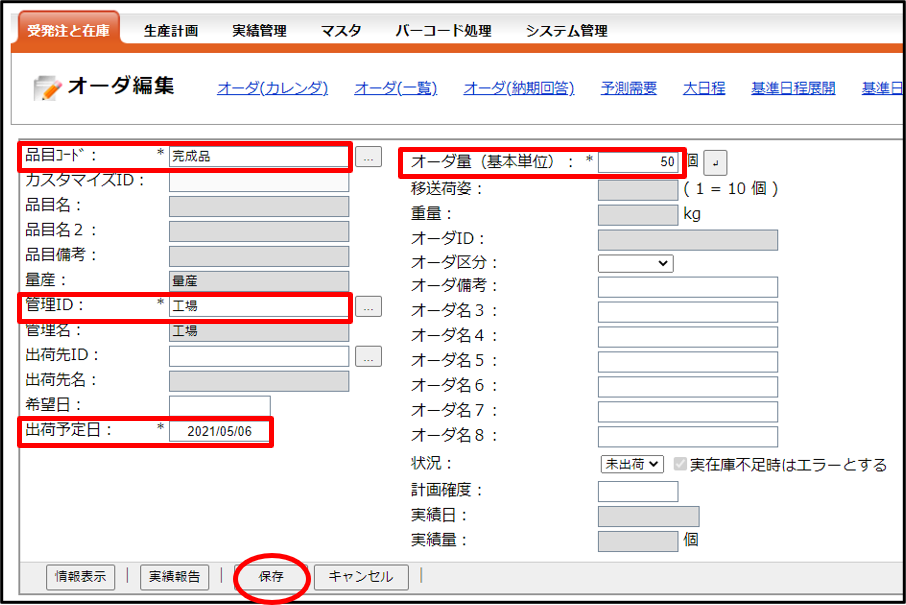
2.オーダ編集画面が開くので、
「品目コード」に"完成品"
「管理ID」に"営業倉庫"
「出荷予定日」に"2021/02/22"
「オーダ量(基本単位)」欄に50
と入力します。

3.オーダ(一覧)画面に追加したオーダが反映されます。
③オーダ(納期回答)
「オーダ(納期回答問合せ)」の画面では、お客様からの希望納期対しての確認や、最も早い納期がいつになるのかを確認することができます。
また、確認した上でお客様からの承認が得られればそのままオーダとして
登録することができます。

この画面上で、オーダする品目や、どこの拠点から出荷するのか(管理ID)、
オーダ量と希望納期および昨日納期からどれくらいの期間遅れても
許容範囲なのか(限界納期)、の情報を入力し実行します。
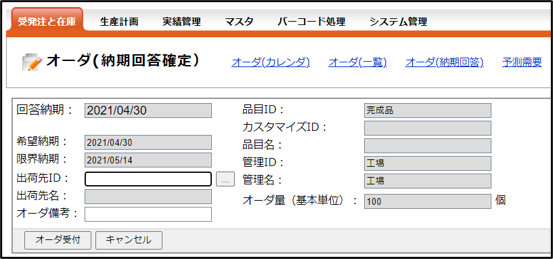
問題がなければ上記画面のように表示されます。
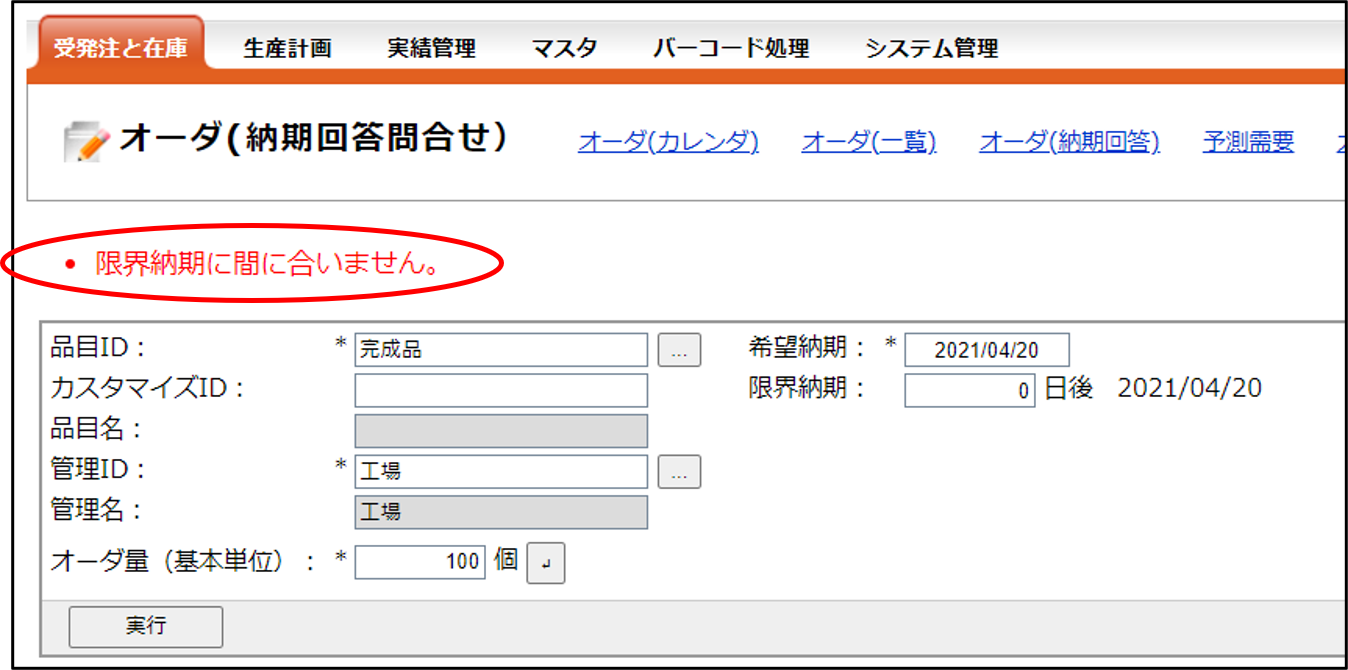
希望納期および限界納期でも間に合わない場合は、その旨のメッセージが表示されますので、
ミスなく納期の調整を実行できます。
計画には、プッシュ/プルという手法を使っています。
現在から着手して、未来方向に向かって、プッシュ方式で最早納期を計算し、
そこで求まった納期から、今日に向かって逆向きにプル型で必要な計画を立案します。
最早で目的地に到着する方法の中で、出発が最も遅い方法を教えてくれる、
電車の乗換案内アプリのような感覚で使用できます。
・在庫(自動)引当
オーダ、生産計画、調達、在庫の引当関係をツリー状に表示して見ることができます。1つの完成品に対して、各工程や在庫場所をツリー状に表示することで、どこに何があって、
現在どのような状態化を一目で見ることが出来ます。
また、各部門の担当者がそれぞれ閲覧できるので、いつ何が必要かをメールなどを介さずに
共有することが出来ます。
引当状況は、各オーダの品目コード脇にある、▼をクリックして出てくるメニューから、
「計画トレーサビリティ」を選択することで表示できます。
例:2/25、100個のオーダ
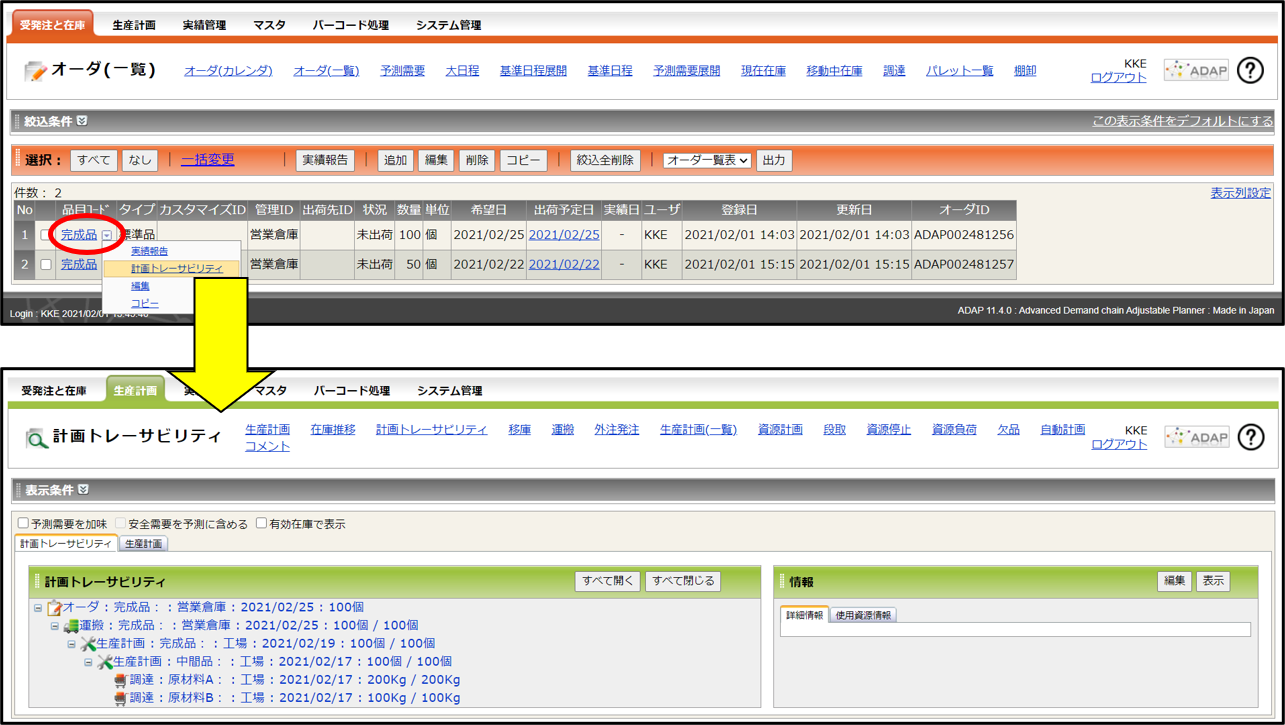
・在庫不足警告
受注したオーダの在庫が存在しない場合に、在庫不足警告として表示することが出来ます。在庫不足の場合に赤くハイライトされたり、リストに表示されることで、各担当者が視覚的に
確認することが出来るので、ミスや情報共有が容易になります。
※受注受付直後のオーダに対しては、まだ生産計画を立てていないため、入力されたオーダ量
そのものが欠品量となって表示される場合がございます。
欠品情報は、以下の画面でそれぞれ確認できます。
受発注と在庫タブ
オーダ(カレンダー)
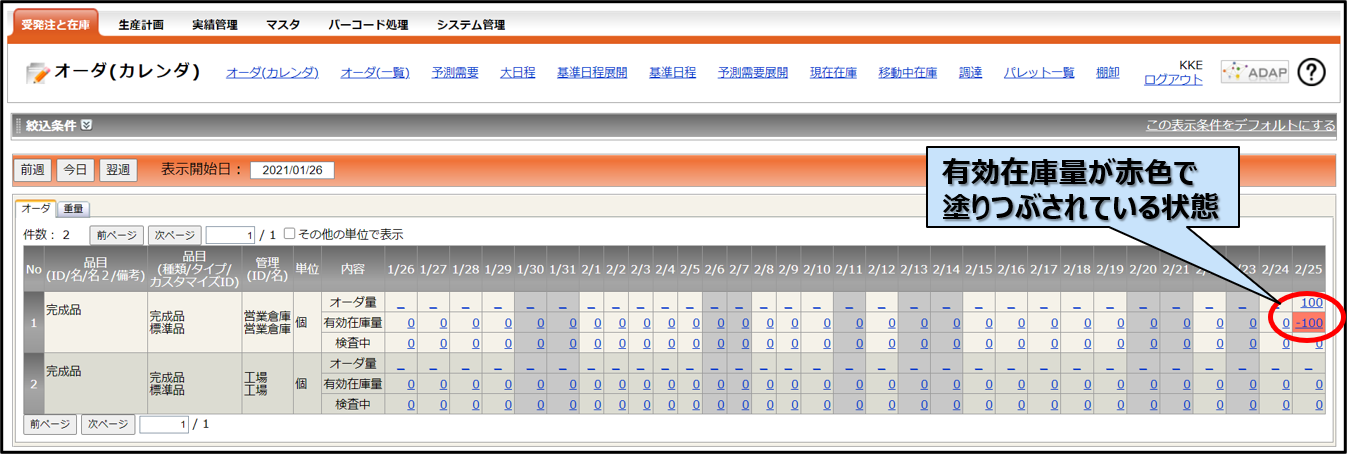
オーダ(一覧)
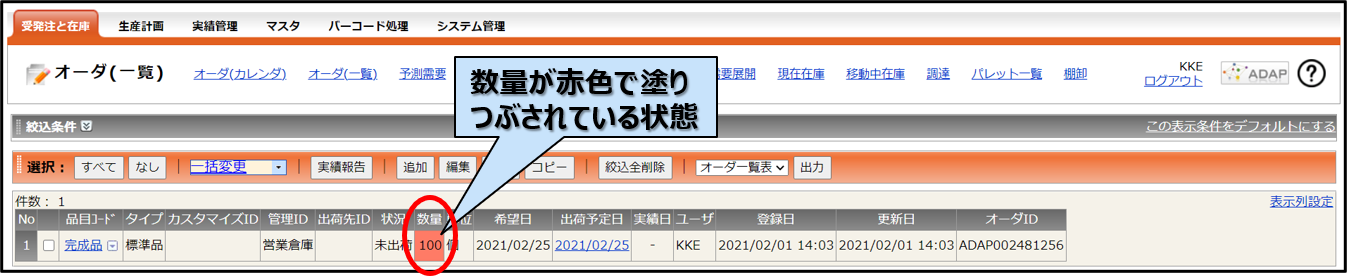
生産計画タブ
生産計画
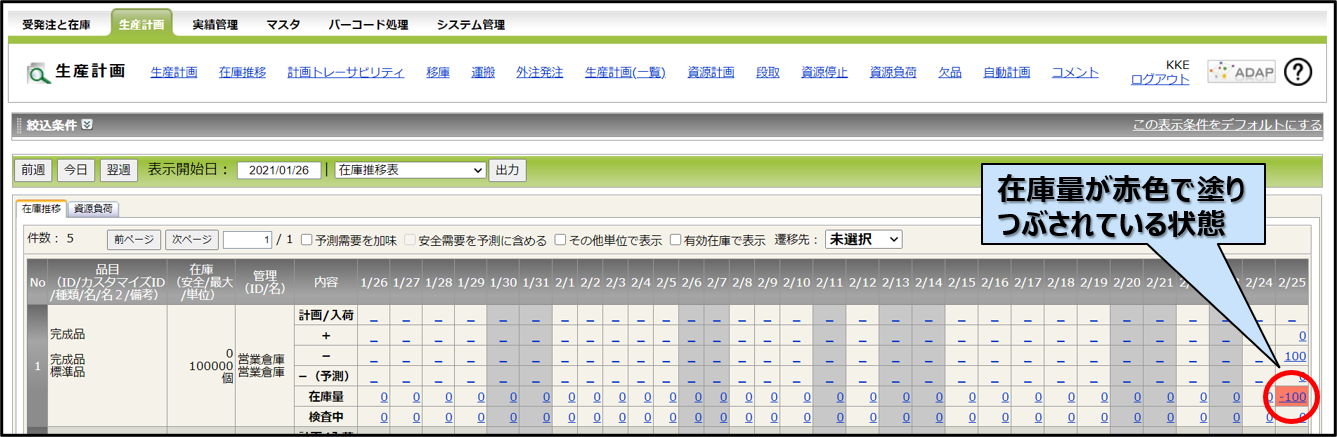
計画トレーサビリティ
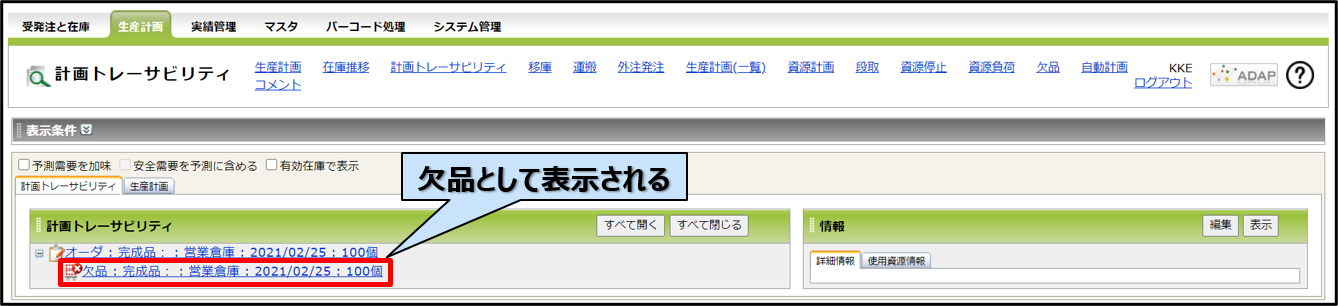
欠品
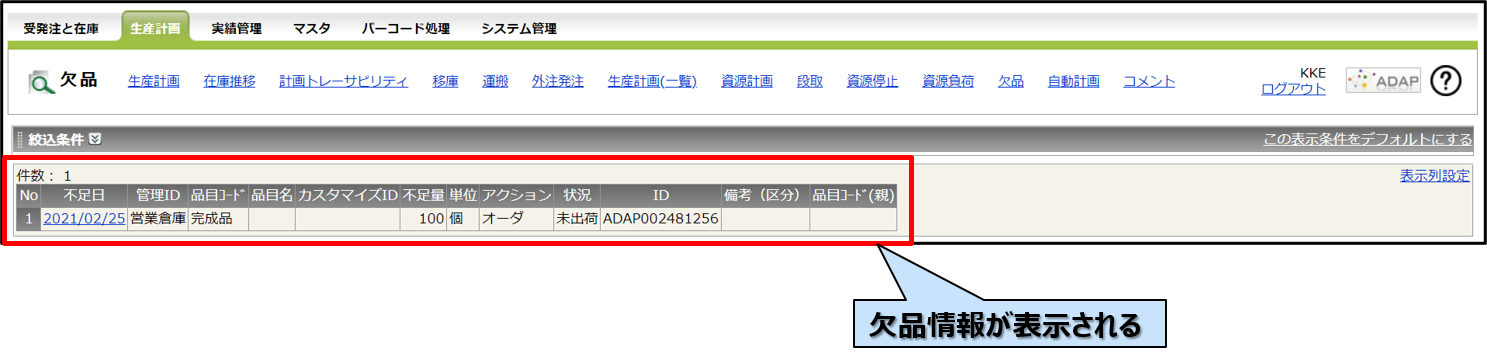
・進捗管理(準備状況)
特定オーダに着目し、現在の在庫状況を確認できます。調達部門の方が材料を仕入れた際や各工程の担当者が中間品を作成した際などに、
入力された情報が瞬時に反映されるので、各工程の担当者が柔軟に対応することが出来ます。
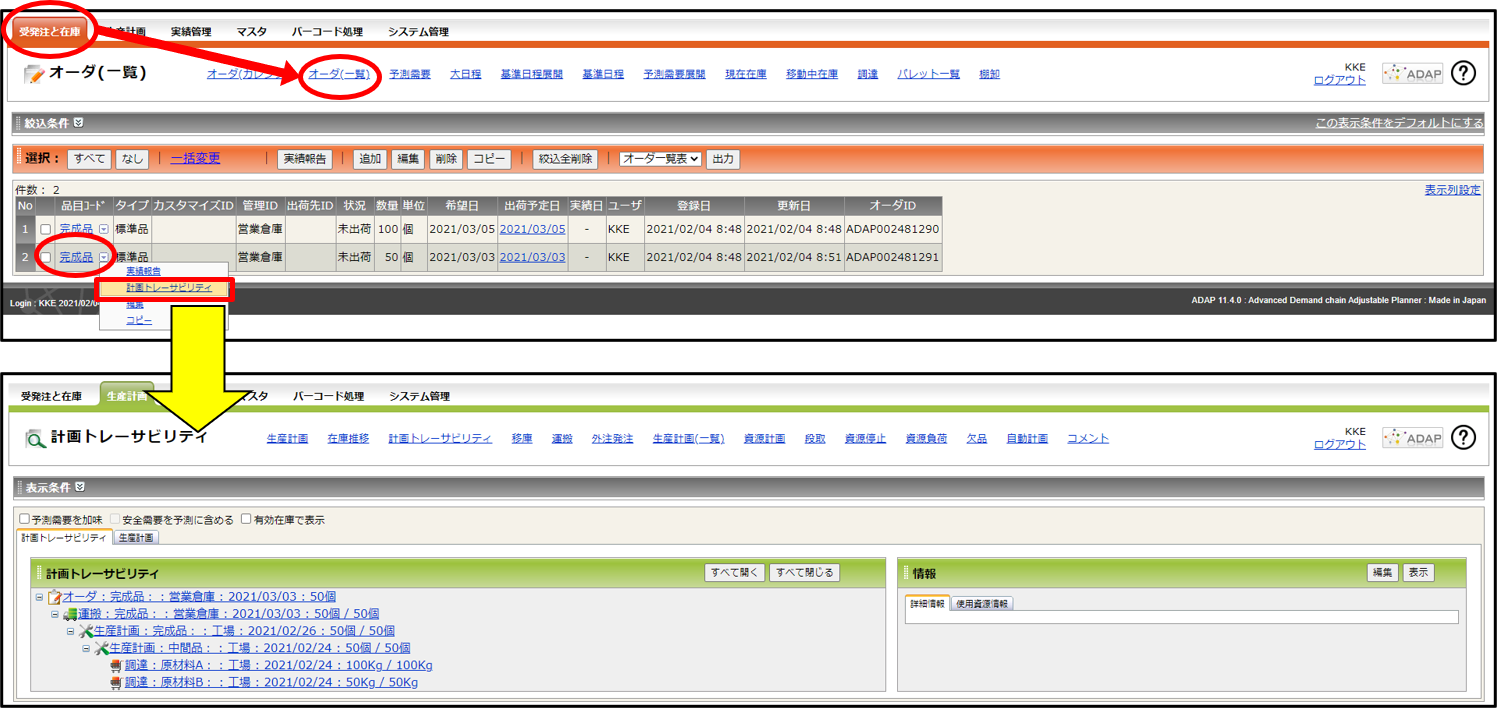
1.例えば、原材料A/Bが入荷した場合を想定します。
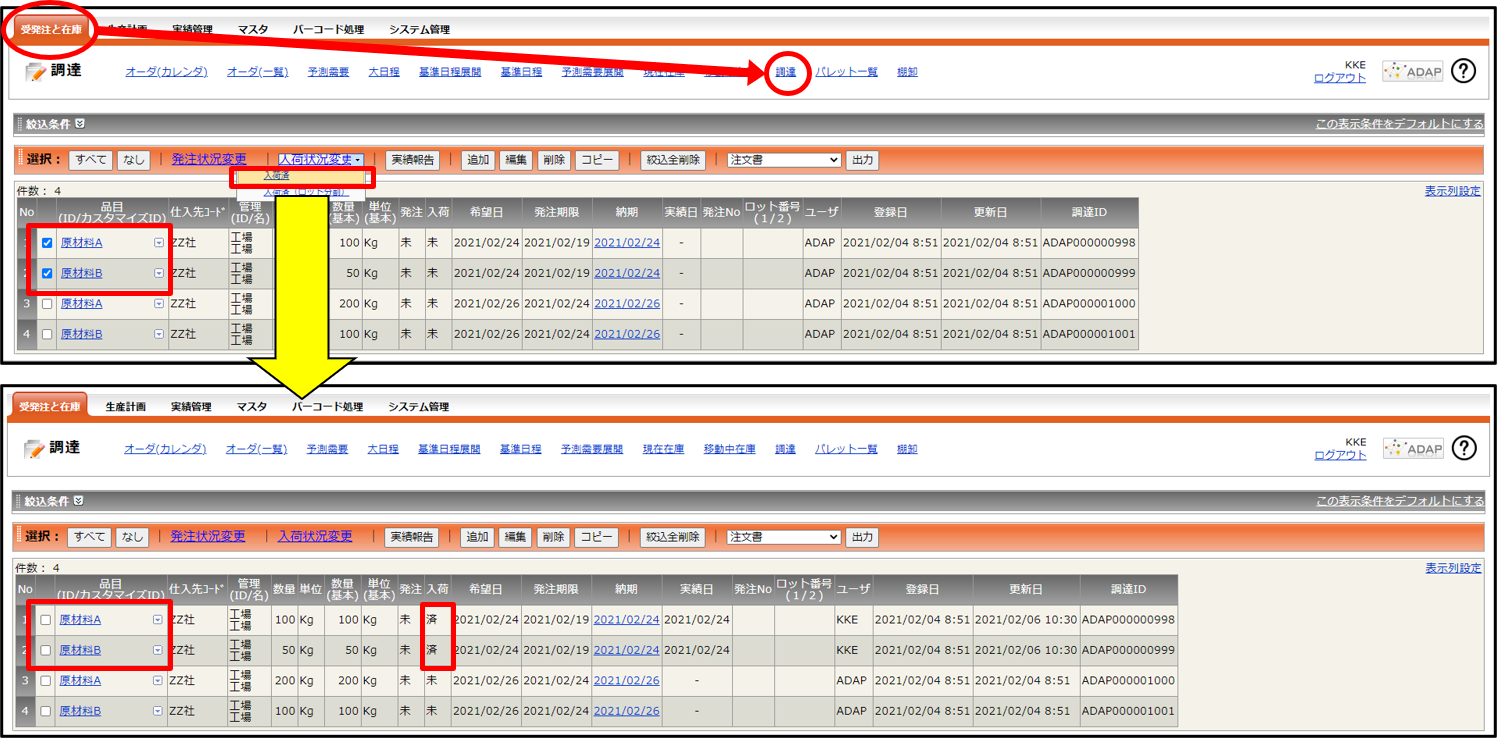
2.調達画面で原材料A/Bを入荷済みに設定します。
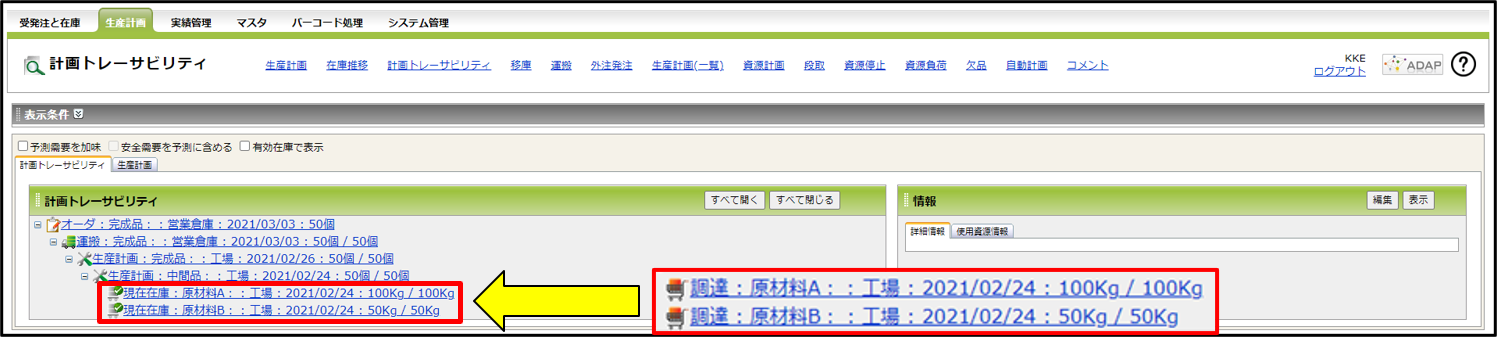
3.それぞれの画面が連携しているため、計画トレーサビリティの画面でも、
原材料A/Bが「現在在庫」に変化しているのが確認できます。
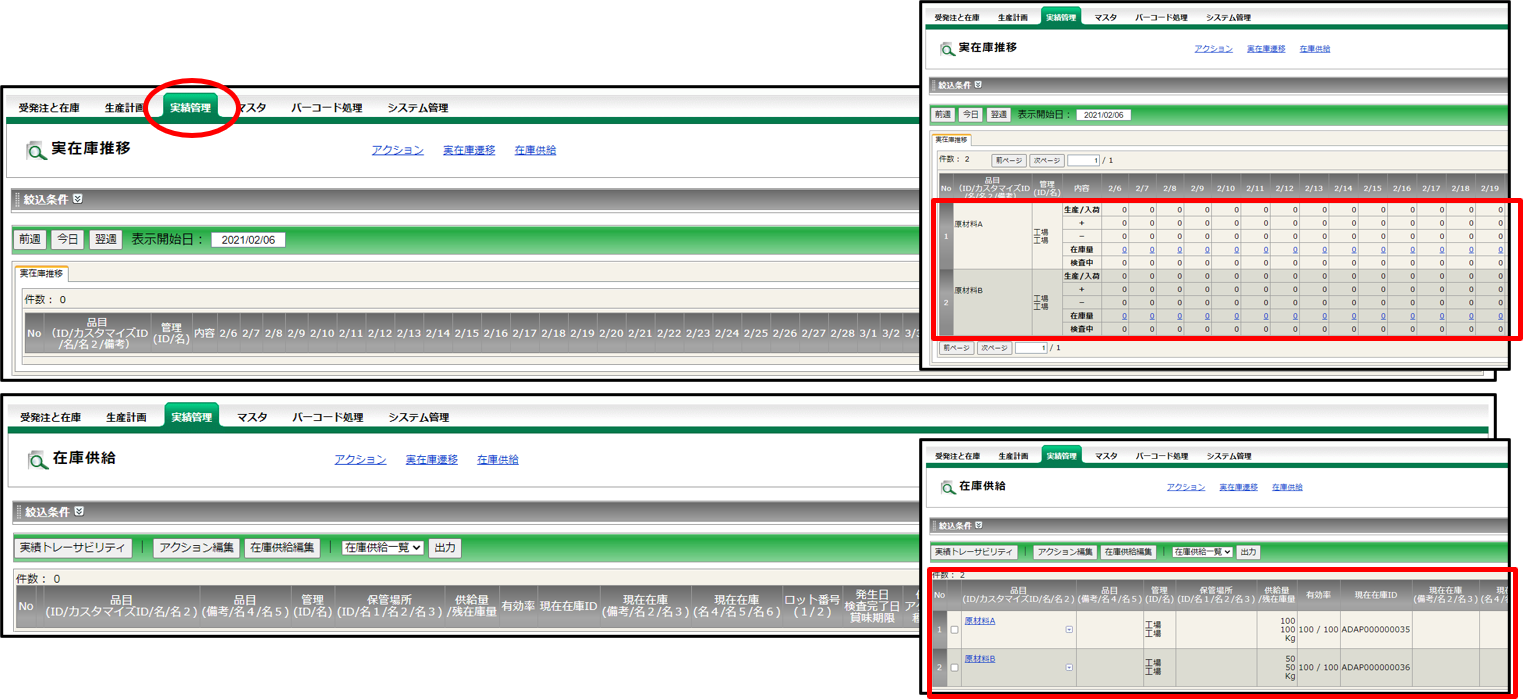
4.また、実績管理タブの実在庫推移/在庫供給画面でも確認することが出来ます。
何も表示されていなかったのが入荷済となったことで、在庫になったためそれぞれの画面に
表示されるようになります。
←ADAP機能一覧へ戻る

生産管理でお悩みの方、生産管理をいまよりもっと良くしたいとお考えの方向けに
実際のADAPユーザー様ご本人が作成した事例紹介資料や動画をご覧いただけます。
⇒事例資料無料ダウンロード・お問い合わせはこちら